
Добро пожаловать в серию видеороликов о MetaTrader 5. MetaTrader 5 — это программа, позволяющая вам автоматизировать ваши торговые стратегии. Она поставляется с полноценным языком программирования — MQL5.
Как MetaTrader 5, так и MQL5 абсолютно бесплатны. В этой небольшой серии видео я познакомлю вас с автоматизированной торговлей. Давайте посмотрим, что MQL5 и MetaTrader 5 могут сделать для вас и с чего стоит начать прямо сейчас.
Часть 2. Загрузка MetaTrader 5
Разумеется, первым делом нам нужно загрузить программу. Это можно сделать на сайте MetaTrader5.com. Программа доступна бесплатно.
Вы можете сразу же установить ее на свой компьютер под управлением Windows. Работать в программе можно и в том случае, если у вас Linux или MacBook. У меня есть целая серия про создание фермы автоматизированных торговых серверов на ПК с Linux. Но начнем с самых простых шагов. Перейдите на сайт MetaTrader5.com, выберите нужный язык и загрузите программу.
MetaTrader 5: Как открыть и закрыть сделку (Hedge и Netto учет)
Часть 3. Дополнительные возможности
Имеется также мобильная версия, которую вы можете загрузить для своего устройства Apple или Android. Мобильные версии не содержат инструментарий MQL5.
Вы можете использовать мобильные версии для мониторинга своих сделок, но у них нет средств автоматизации. Тем не менее, приложение полезно, когда вы хотите проверить свои торговые параметры, а также когда вы не имеете доступа к своему компьютеру.
MetaQuotes также предлагает множество других сервисов, включая MetaTrader Market, где вы можете приобрести торговых роботов, технические индикаторы и скрипты. Сервис торговых сигналов предназначен для копирования сделок в реальном времени с одного торгового счета на другой.
В разделе «Фриланс» вы можете заказать разработку торгового робота или технического индикатора по вашим параметрам. Виртуальный хостинг позволяет организовать круглосуточную работу платформы, даже если вы выключаете компьютер на ночь.
И последнее, но не менее важное: компания располагает большим сообществом трейдеров и разработчиков. Здесь вы можете найти много полезного контента от трейдеров для трейдеров. Вы можете помочь кому-то или сами попросить о помощи, но пока нас интересуют загрузка и установка.
Именно этим мы займемся в следующем видео.
Часть 4. Необходимое оборудование
Это один из моих мини-компьютеров (Stick PC). В данный момент я работаю с ним с помощью программы удаленного доступа, поэтому видео может быть немного размытым. Прежде всего авторизуемся. Мне нравится использовать мини-компьютеры. На экране показаны характеристики одного из них.
Я использую мини-компьютер другой марки, но, думаю, идея понятна.
Откроем свойства системы. Как видите, я использую устройство с 2 ГБ оперативной памяти на основе процессора Intel Atom. Устройство подходит для запуска MetaTrader 4 и 5. Я также использую нетбуки для работы в MetaTrader, потому что у них есть встроенный экран и аккумулятор, благодаря которому вы сможете работать при кратковременном отключении электричества.
Практически любое устройство, выпущенное за последнее десятилетие, сможет работать с автоматизированными торговыми системами и MetaTrader 5. На видео показано другое устройство. Это нетбук из линейки EEE с операционной системой MX Linux.
Надстройка PlayOnLinux позволяет запускать приложения Windows на ПК с Linux. Моему EEE-устройству больше десяти лет. Как видите, на нем запущен один из моих рабочих аккаунтов.
В следующем видеоролике установим программу.
Часть 5. Установка MetaTrader
К этому моменту у вас уже должен быть загружен файл MT5Setup.exe. Щелкните по нему правой кнопкой мыши и выберите «Открыть». На моем ПК установлена немецкая версия Windows.
Подтвердите, что хотите запустить файл. Подтвердите установку MetaTrader 5. Откроется мастер установки. В моем случае он на немецком. Прочтите и подтвердите согласие с условиями.
Нажмите «Далее». Теперь необходимо загрузить некоторые файлы, чтобы завершить установку. Это может занять несколько минут в зависимости от скорости вашего Интернет-соединения. В моем случае процесс занял несколько секунд.
Открывается сайт. Теперь я могу создать учетную запись на MQL5.com. У меня она уже есть. Закроем окно и подождем несколько секунд, пока запускается MetaTrader 5.
Это был основной процесс настройки. В следующем видеоролике подключим счет.
Часть 6. Подключаем демо-счет
Торговый счет, который я сейчас демонстрирую, является одним из моих рабочих торговых счетов. В зависимости от вашего брокера, у вас могут быть разные типы счетов. Я рекомендую начинать с демо-счета.
Большинство брокеров позволяют открывать бесплатные демо-счета. Но у них есть ограничения. Либо вы не можете торговать любыми доступными инструментами, либо время жизни счета составляет месяц или два. Мой брокер предлагает демо-счета для MQL4 и MQL5, что удобно, так как я торгую с помощью MetaTrader 4 и MetaTrader 5.
Демо-счет будет лучшим выбором для старта. Следующий по приемлемости вариант – центовый счет. В этом случае вы торгуете реальными деньгами, но, как следует из названия, – центами вместо долларов.
Таким образом вы получаете реальный торговый опыт по мере получения реальной прибыли или убытков без необходимости в большом банковском счете. Тип счета можно менять.
Чтобы создать новый счет, кликните правой кнопкой мыши по списку «Счета» и выберите «Открыть счет». Выберите подходящего брокера. Я выбрал MetaQuotes. Нажмите «Далее».
Обучающий курс «Настройка терминала Метатрейдер 5»

Узнать базовые основы терминала МЕТАТРЕЙДЕР 5 Вы можете просмотрев всего 3 Урока

Урок
Терминал Метатрейдер 5. Загрузка и установка
В этом уроке мы подробно рассматриваем, как загрузить и установить терминал.
Metatrader 5: как пользоваться (торговать) для чайников — обучение Метатрейдер 5

Торговая платформа Metatrader 5 от предыдущей версии отличается немногим, поэтому трейдерам, работающим с МТ4, разобраться с функционалом будет несложно. Однако разработчики все же внесли несколько дополнений , благодаря которым анализ рынка станет еще более удобным. Что касается новичков, то им придется потратить немного времени на изучение основных возможностей платформы.
Установка и настройка торгового терминала
Для скачивания терминала можно выбрать один их двух вариантов:
- На сайте разработчиков . Там есть прямая ссылка на скачивание программы. Трейдеры могут воспользоваться этим предложением бесплатно.
- На сайте брокера, с которым работает трейдер . Найти ссылку на скачивание несложно. Чаще всего на сайте брокеров предусмотрен раздел, в котором собрано несколько торговых терминалов . Из предложенного списка нужно выбрать МТ5. После этого действия появятся ссылки на скачивание.
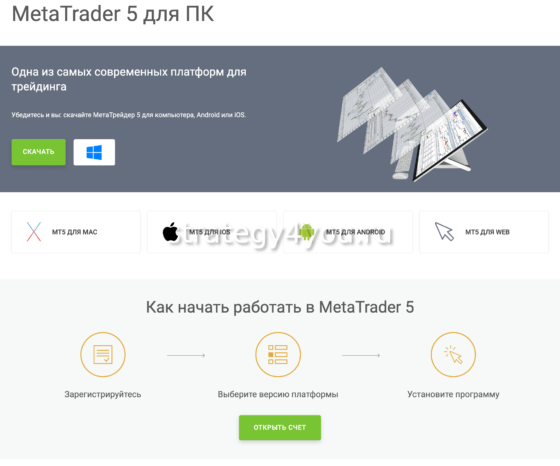
При выборе нужно учитывать устройство, на который будет установлена программа (компьютер, мобильное устройство). В зависимости от этого выбирают программу для Windows, Apple iOS, Android или Mac.
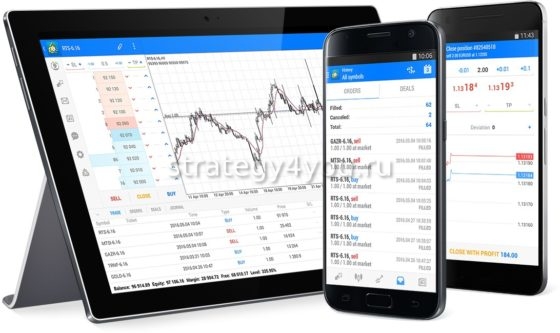
После того как загрузка будет закончена, этот файл с утилитой можно обнаружить в каталоге загрузок , в нижней панели инструментов (на компьютере) или в панели загрузок.
Для установки на компьютер МТ5 для Windows выполняют следующие действия:
Сразу после этого на рабочем столе появится ярлык МТ5. Установка программы для Mac несколько отличается.
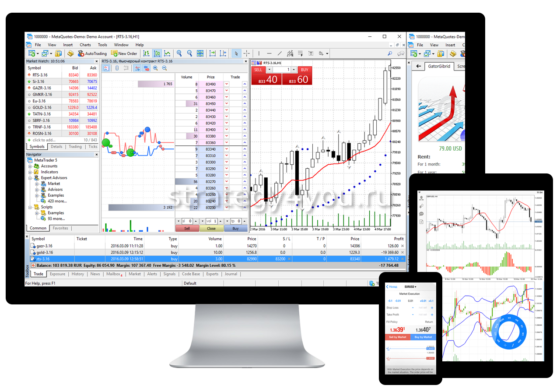
Всю работу можно разделить на несколько этапов:
- После скачивания торговой платформы в папку «Приложения» копируют файл Alpari (например) .
- Для установки потребуется двойное нажатие мышью на файл.
- Все запросы по установке , возникающие в новых окнах, нужно подтвердить.
- После установки для входа нужно будет ввести пароль (пользователя или администратора).
Внешний вид платформы
Использование торгового терминала Мета трейд 5 для чайников не вызовет сложностей, т.к. интерфейс программы интуитивно понятен. В главном меню собраны все команды, которые используются для работы.

На панель инструментов вынесены те элементы , которые используются наиболее часто:
Продолжаем разбирать основные элементы торгового терминала:
- Обзор рынка . Этот раздел содержит в себе весь список валютных пар и других инструментов, которые доступны для торговли.
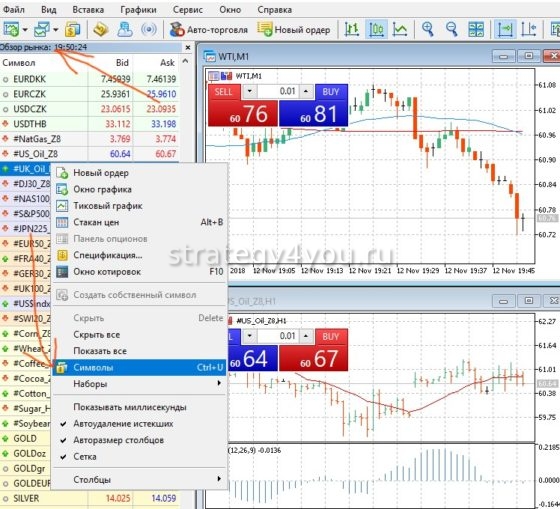
- Навигатор . В этом списке будут отражаться все индикаторы, скрипты и добавленные советники.
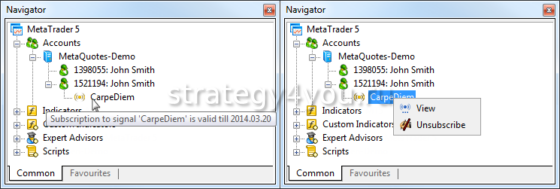
- Инструменты . Эта вкладка располагается в нижней части окна терминала, сюда включено 14 вкладок. Среди них «Торговля» (в ней находится детализация по открытым ордерам), «История по счету», «Журнал» и др. В «Маркете» можно скачать (как платно, так и бесплатно) советники, скрипты и индикаторы.

- Окно с графиком . Эта вкладка занимает главную часть экрана в центре.

- Меню с таймфреймами . В верхней части окна предусмотрено несколько вкладок, с помощью которых можно переключать таймфреймы.

Общие настройки МТ5
Перед тем как торговать, получить доступ к основным настройкам можно следующим образом:
- В верхней части находят вкладку «Сервис» .
- После этого в подменю нажимают кнопку «Настройки» .
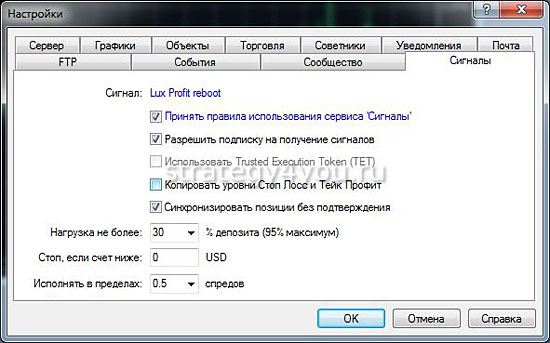
При этом появляется новое окно с несколькими кнопками:
Где отображается информация по сделкам
Все данные по открытым ордерам можно найти в нижней части окна МТ5 во вкладке «Торговля» . Здесь дается детальный разбор с указанием всех важных параметров: время открытия сделки, ее тип, стоимость актива, маржи и текущей прибыли.
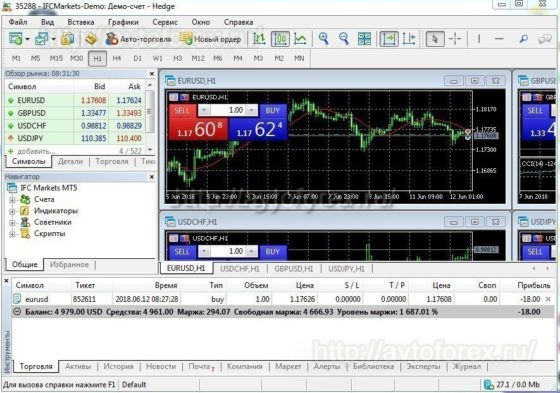
Данные по уже закрытым ордерам можно найти во вкладке «История». Здесь хранится полный отчет, включая такие показатели как коэффициент Шарпа, винрейт, матожидание прибыли.
Добавление нужных активов и настройка графиков
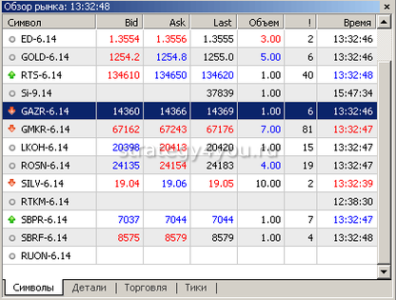
С помощью торгового терминала Метатрейдер 5 можно работать не только с инструментами рынка Форекс, но и с товарами, криптовалютой и другими активами. Набор инструментов, предоставленных трейдеру, определяет брокер. Открытые графики отображаются в окне «Обзор рынка».
Если этого недостаточно, можно добавить их 2 способами:
- Под активными инструментами есть строчка «Добавить». В нее можно ввести название инструмента . Такой вариант подходит в том случае, если трейдер знает название нужного инструмента.
- Если трейдер тикер не знает, то при нажатии на строку «Добавить», появится окошко. Здесь находят вкладку «Добавить все» . После нажатия на эту кнопку появятся все доступные инструменты. Из предложенных нужно отыскать подходящий. Для сортировки по категориям стоит нажать комбинацию Ctrl+U. Это сократит время поиска.
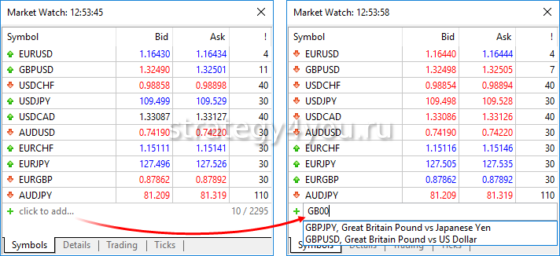
Для адаптации терминала для нужд пользователя можно настроить:
- цвет свечей;
- тип графика (ценовые колебания будут представлены в виде баров, свечей или кривой).

Как заключать сделки в МТ5
Основной принцип заключения сделок остался прежним, от МТ4 он мало чем отличается.
Для открытия сделки нужно выполнить следующие действия:
- Открывают вкладку «Вид» , в которой находят кнопку «Обзор рынка». Альтернативный способ — нажать комбинацию клавиш Ctrl+M.
- Найдя нужный торговый инструмент , щелкают по нему дважды.
- В появившемся окне выбирают кнопку «Купить» или «Продать» .

Если в терминале график нужного актива уже открыт, стоит посмотреть в верхний левый угол. Там располагается ярлык «Новый ордер». С его помощью открыть позицию можно максимально быстро.
Еще один вариант — использование опции торговли в один клик . Активировать такую функцию можно в основных настройках.

Графический анализ в Метатрейдер5
В программе МТ5 используется большая часть тех инструментов технического анализа , что и в предыдущей версии.

При этом предусмотрено больше тестовых кнопок, стрелок и меток . Включена волновая разметка, благодаря которой можно быстро обозначить экстремумы на графике.
Установка алертов
Под алертом следует понимать сообщение о важном событии . Например, трейдер планирует открыть сделку в том случае, если цена валютной пары достигнет указанного уровня.
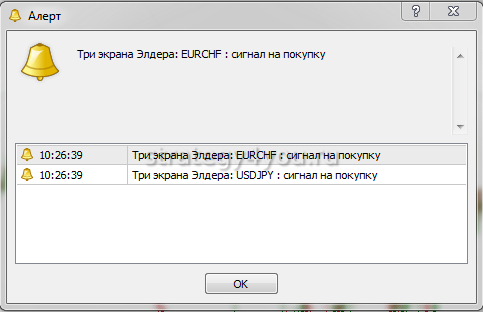
Чтобы не сидеть за монитором долгое время в ожидании подходящих условий, инвестор устанавливает алерт:
- В области под графиком находят вкладку «Инструменты» , затем кнопку «Алерты».
- В пустом поле кликают правой кнопкой мыши и создают новый алерт .
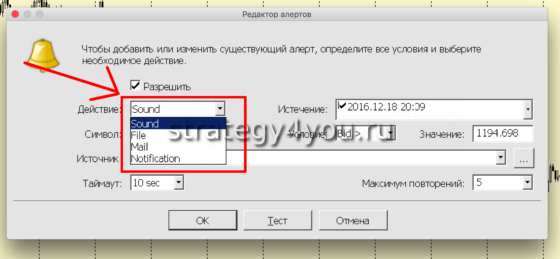
В новом окне нужно выбрать:
- способ получения оповещения;
- срок, в течение которого будет действовать функция;
- указывается актив (символ);
- в качестве условия задают главный параметр.
Как сохранить настройки терминала и построения на графиках
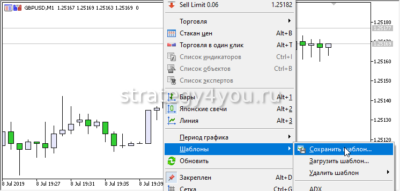
Шаблоны позволяют экономить время на настройке параметров для торговли. Чтобы сохранить шаблон, нужно обратиться к контекстному меню и выбрать нужную вкладку. После этого жмут кнопку «Сохранить».
Для сохранения нескольких графиков в качестве шаблонов открывают ярлык «Файл», «Профили «. Благодаря такому варианту сохранить можно все открытые вкладки.
График будет сохранен в формате tpl . Его можно сохранять на любом носителе и загружать в МТ5.
Терминал для мобильных устройств
Скачать рабочую платформу можно несколькими способами, например, через сайт брокера, напрямую от разработчиков или в каталоге приложений PlayMarket или AppStore. Здесь поддерживаются все основные функции, которые предусмотрены в версии для компьютеров.
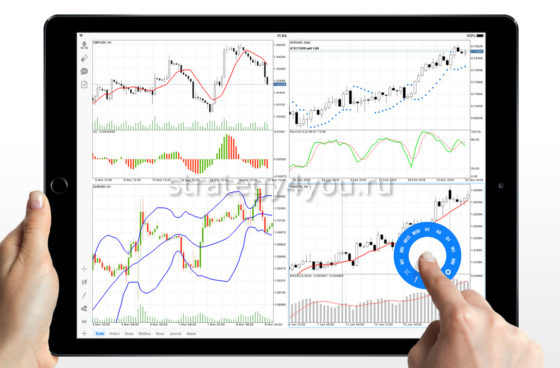
Существует однако и несколько особенностей:
- При первом входе потребуется ввести данные счета , который зарегистрирован на трейдера.
- В настройках предлагается 2 вида указания цены: сокращенное и полное.
- Возможна активация торговли в один клик.
- Разработчики предусмотрели опцию «Стакан цен» , однако небольшой экран делает использование этой функции неудобным.
- Графические объекты и индикаторы представлены в стандартном пакете .
Термины и обозначения, использующиеся в МТ5
В списке часто используемых терминов называют:
Горячие клавиши в МТ5
Существует несколько клавиш, благодаря которым работа с МТ5 становится проще:
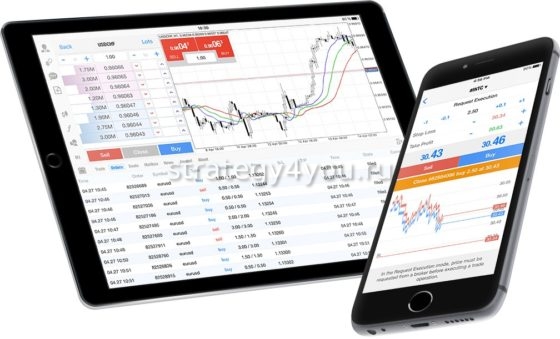
- F1 — вызов руководства пользователя;
- F8 — позволяет узнать параметры выбранной валютной пары;
- F9 — открывает окно настроек сделки;
- F10 — появляется котировочное окно, которое располагается поверх других вкладок;
- F11 — с его помощью окно терминала переводится в полноэкранный режим;
- F12 — помогает сдвинуть график вперед или назад на 1 свечу;
- Ctrl+B — выдает список объектов, которые добавляются к валютным парам;
- Ctrl+Z — нажатие отменяет последнее действие пользователя;
- Ctrl+S — открытый график сохраняется;
- Ctrl+N — происходит вызов навигатора;
- Ctrl+T — быстро открывается окно инструментов;
- Ctrl+M — становится доступным обзор рынка.
Сравнение МТ4 и МТ5
В числе преимуществ Метатрейдера 5 опытные трейдеры называют:
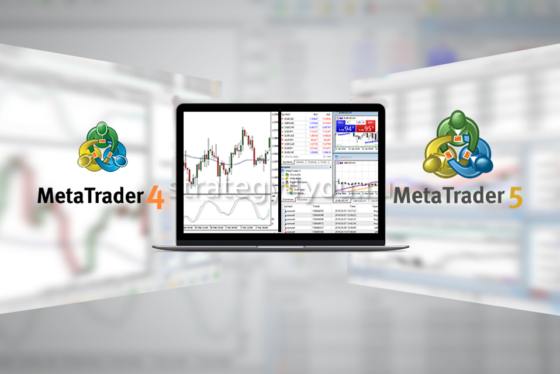
- увеличено количество таймфреймов до 21;
- тестер стратегий получил расширенный функционал;
- данные из истории стали занимать меньше места;
- отложенные ордера могут выполняться в большем размере (максимально 6);
- предусмотрена поддержка фондового рынка;
- имеется стакан цен.
Резюме
Выше был детально описан терминал для торговли Metatrader 5: как пользоваться для чайников и чем он отличается от других платформ. Эта программа обладает более расширенным функционалом по сравнению с 4 версией . При этом разработчики предусмотрели дружественный интерфейс для максимально удобного пользования.
Источник: strategy4you.ru